[삼]
네가 팬이라면 Kanban 이사회 Trello 또는 MeisterTask와 같은 조직의 방법은 Outlook Calendar에서 보드 뷰를 시도해보십시오. 클릭하면 일정을 볼 수 있습니다. 스티커 메모 , 완화되지 않은 작업, 필수 파일 등.
이 글에서 Web Septure (2021) 에서이 글을 작성하면 보드 뷰는 웹의 Outlook의 캘린더에서만 사용할 수 있습니다. 이를 통해 다른 보드를 만들고, 각각을 추가하고, 아이템의 크기를 조정하거나, 하나의 편리한 장소에서 가장 중요한 항목을 볼 수 있습니다.
Outlook에서 열려있는 보드보기
방문 Outlook.com , 로그인하고, 정상적으로 일정과 이벤트를 볼 수 있도록 왼쪽의 캘린더 아이콘을 클릭하십시오.
현재 일정보기를 표시하는 오른쪽 상단의 드롭 다운 버튼을 사용하여 "보드"를 선택하십시오.
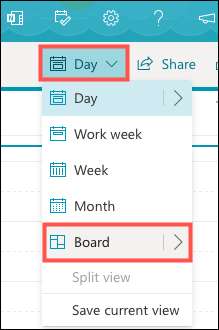
그런 다음 Microsoft가 시작한 몇 가지 항목이있는 몇 가지 항목이있는 기본 보드보기를 볼 수 있습니다. 여기에는 캘린더가 포함될 수 있습니다. 작업 , 메모 및 팁. 항목은 대화식이므로 캘린더 이벤트를 만드는 것과 같은 일을 할 수 있으므로 작업을 마치하거나 메모를 작성하십시오.
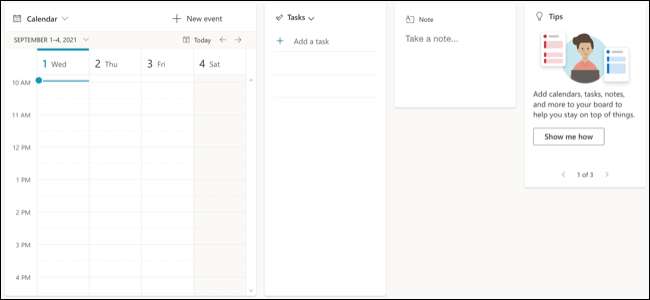
보드에 항목을 추가하거나 제거하십시오
보드에 항목을 추가하고 제거하여 최선을 다할 수 있습니다.
항목을 추가하려면 왼쪽 상단의 "보드 추가"를 클릭하십시오. 사용 가능한 모든 항목을 보려면 아래쪽에있는 "모두 표시"를 클릭하십시오. 링크, 파일, 위치, 시계 및 날씨와 같은 것을 추가 할 수 있습니다.
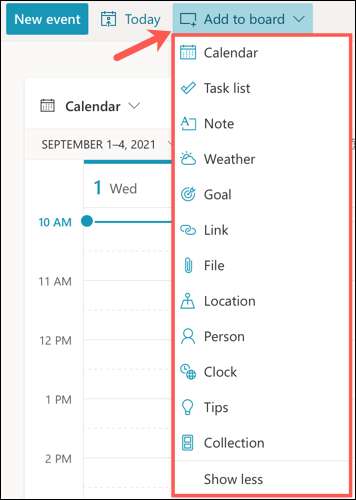
추가 할 항목을 선택하면 보드의 빈 위치에 나타납니다. 만드는 곳에서 배치하려는 곳을 드래그하십시오.
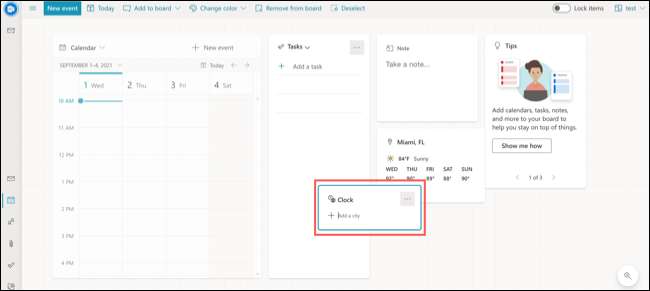
항목을 제거하려면 오른쪽 상단의 세 점을 클릭하여 더 많은 옵션을 엽니 다. 그런 다음 "보드에서 제거"를 선택하십시오. 또는 항목을 선택하고 도구 모음에서 "보드에서 제거"를 선택하십시오.
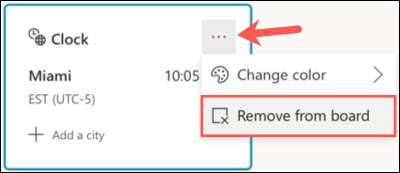
귀하의 보드를 재정렬하십시오
그러나 당신은 당신이 좋아하는 당신의 보드를 조직 할 수 있습니다. 이동할 항목을 클릭하고 보드의 새 위치로 끌어서 놓기 만하면됩니다. 항목을 이동할 때 희미한 줄 지어 배경이 표시됩니다. 이렇게하면 항목을 깔끔하게 줄이 도와줍니다.
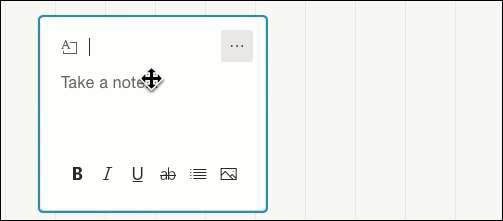
항목 그룹을 이동할 수도 있습니다. 각 항목을 클릭하면 Windows 또는 Mac에서 Ctrl을 Windows에서 누릅니다. 각 항목의 테두리가 파란색으로 표시됩니다. 모두 선택한 상태에서 그룹을 이동하려면 드래그하기 만하면됩니다.
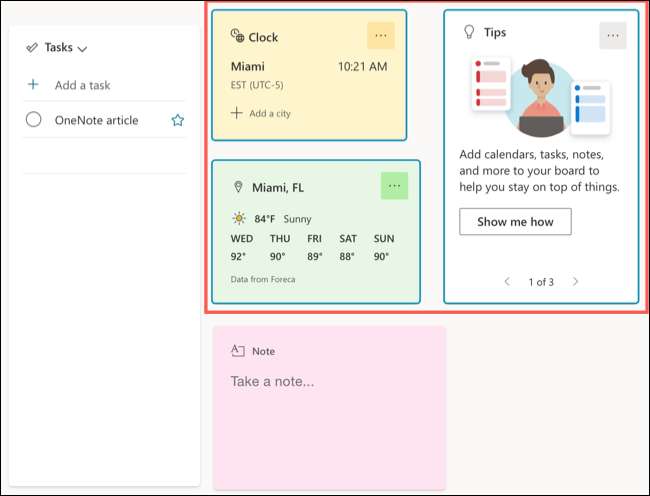
또한 볼 수있는 공간 만 사용하는 것에 국한되지 않습니다. 바닥을지나 오른쪽 또는 아래로 항목을 멀리 이동할 수 있습니다. 천천히 드래그하면 항목을 위치 오프 화면으로 이동하면 화면이 이동합니다.
그런 다음 해당 항목을 보려면 보드의 빈 점을 클릭하고 잡습니다. 보드의 윤곽이 오른쪽 하단에 표시됩니다. 윤곽선이 보려는 항목을 표시 할 때까지 화면을 드래그하십시오.
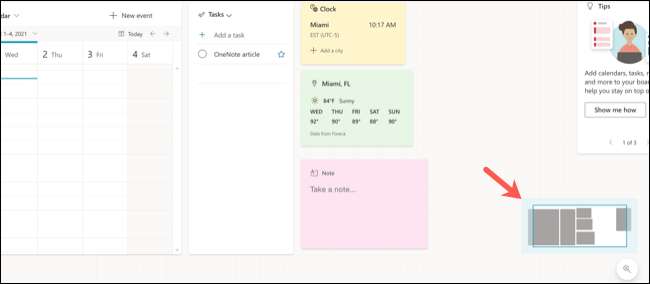
보드의 스팟에서 항목을 보관하려면 잠글 수 있습니다. 이렇게하면 실수로 무언가를 움직이는 것을 방지합니다. 잠금 항목을 켜면 보드 오른쪽 상단에 토글됩니다.
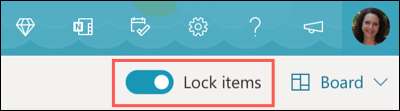
항목의 크기를 조정하거나 사용자 정의하십시오
귀하의 보드에있는 많은 항목을 크기 조정할 수 있습니다. 그래서 당신은 당신의 메모와 같은 것을 더 작게 만들 수 있고 캘린더가 더 커질 수 있습니다. 항목의 오른쪽 상단에있는 세 개의 점을 클릭하고 "크기 조정"을 선택하거나 항목을 선택하고 도구 모음에서 "크기 조정"을 클릭하십시오.
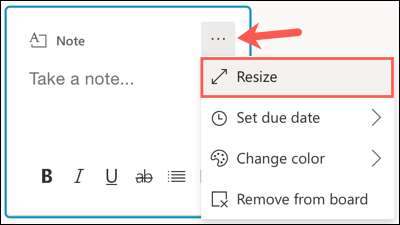
그런 다음 모서리 나 모서리를 드래그하여 원하는 크기로 안쪽 또는 바깥쪽으로 드래그하십시오.
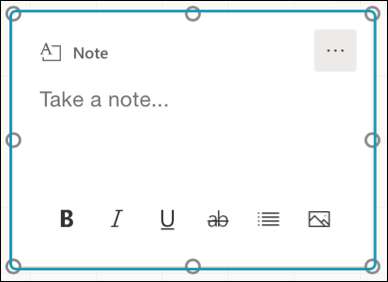
보드에 추가하는 일부 항목은 추가 옵션을 제공합니다. 예를 들어, 만약 당신 캘린더를 표시하십시오 , 당신은 의제, 주 또는 월과 같은 뷰를 선택할 수 있습니다. 시계의 경우, 색상과 메모를 변경할 수 있습니다. 기한을 설정할 수 있습니다.
보드 항목의 오른쪽 상단에있는 세 개의 점을 클릭하여 사용 가능한 모든 옵션을 볼 수 있습니다. 또는 항목을 선택하고 도구 모음에서 옵션을 봅니다.
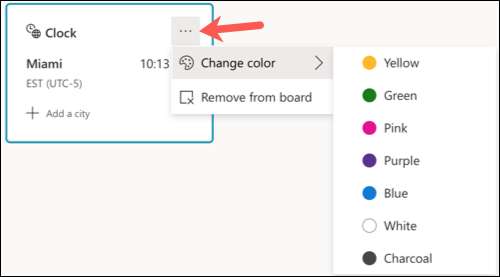
보드를 생성, 편집 또는 삭제합니다
언급했듯이 기본값을 사용하는 대신 추가 보드를 만들 수 있습니다. 이것은 특징이 실제로 유용한 곳입니다. 가정, 작업 및 학교에 대한 보드를 만들 수 있습니다. 각각의 도움이되는 항목 세트가 있습니다.
보드를 만들려면 오른쪽 상단의 보드 드롭 다운 화살표를 클릭하십시오. 커서를 보드 옆의 화살표로 이동하고 "새 보드"를 선택하십시오.
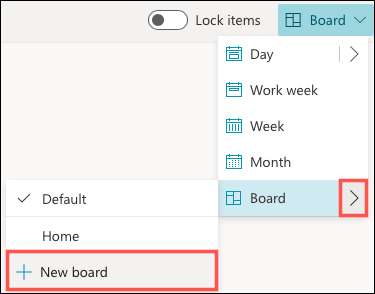
새 보드를 이름을 지정하고 "만들기"를 클릭하십시오.
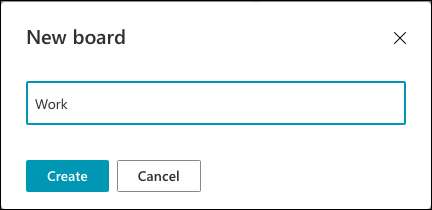
그런 다음 배치하고 사용자 정의 할 새 이사회가 있습니다. 상단의 동일한 드롭 다운 상자를 사용하여 보드간에 빠르게 전환하십시오.
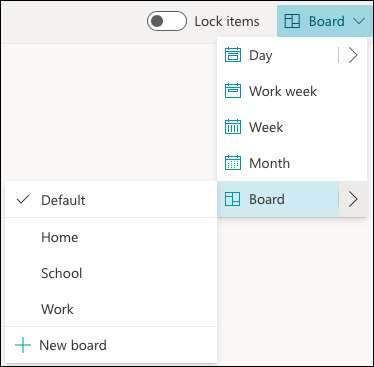
이름을 변경하여 만들 수있는 보드를 편집하거나 더 이상 필요하지 않은 하나를 삭제할 수 있습니다. 오른쪽 상단의 보드 드롭 다운 화살표를 클릭 한 다음 보드 옆의 화살표를 클릭하십시오. 보드 오른쪽에서 연필 아이콘을 클릭하여 편집하거나 휴지통을 삭제하여 삭제할 수 있습니다.
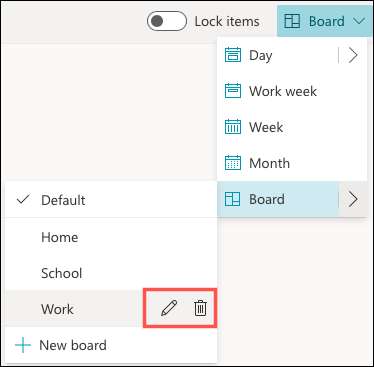
메모: 기본 보드를 편집하거나 삭제할 수 없습니다.
Outlook Calendar의 보드보기는보고 싶은 모든 항목에 대한 유용한 개요를 제공합니다. 원하는지 여부 날씨를 확인하십시오 또는 작업을 완료로 표시하십시오. 훌륭한 기능입니다.







